Chắc hẳn ai cũng từng có thời điểm mới "chân ướt chân ráo" bước vào lĩnh vực tiền mã hoá và còn lúng túng khi lần đầu sử dụng ví phi tập trung. Trong bài hôm nay, Coin68 sẽ hướng dẫn bạn cách tạo và thao tác với ví MetaMask trên trình duyệt web cũng như chỉ ra một số lưu ý để bạn phòng tránh rủi ro bị mất tiền.
 MetaMask 101: Cài đặt và những lưu ý khi dùng ví MetaMask
MetaMask 101: Cài đặt và những lưu ý khi dùng ví MetaMask
1. Giới thiệu
Trong lĩnh vực tiền mã hoá có rất nhiều loại ví và chúng ta có thể chia ra hai loại chính là ví tập trung, như địa chỉ ví sàn Binance, OKX hay Kucoin; và các loại ví phi tập trung như MetaMask, Trust Wallet và Rabby. Trong bài viết hôm nay, chúng ta tìm hiểu về ví MetaMask, cái tên rất phổ biến và quen thuộc.
MetaMask là một loại ví tiền mã hoá thuộc dạng non-custodial, tức người sử dụng tự nắm giữ và bảo quản private key/seed phrase. Loại ví này khác với ví custodial, tức các ví sàn giao dịch, nơi sàn sẽ nắm private key và người dùng sẽ có thể tiếp cận đến ví thông qua việc đăng nhập vào tài khoản của sàn.
Với MetaMask, bạn có thể dễ dàng truy cập ví của mình bằng cách sử dụng tiện ích mở rộng trên trình duyệt máy tính hoặc ứng dụng trên điện thoại. Ban đầu MetaMask được thiết kế cho mạng lưới Ethereum, nhưng hiện tại bạn cũng có thể kết nối với các blockchain khác.
 Ví MetaMask
Ví MetaMask
Tuy vậy, dựa vào kinh nghiệm sử dụng của nhiều nhà đầu tư kỳ cựu trong ngành, người dùng nên chọn sử dụng MetaMask trên trình duyệt máy tính (dưới dạng tiện ích mở rộng) bởi nó có nhiều ưu điểm trong quá trình thao tác và giao dịch hơn so với sử dụng ứng dụng di động.
Bài viết này sẽ hướng dẫn các bạn cách thành thạo các thao tác cơ bản với ví MetaMask trên trình duyệt.
2. Tải ví MetaMask
Ví MetaMask có thể được dùng cho nhiều loại trình duyệt web như Google Chrome, Firefox và Microsoft Edge. Ngoài ra, MetaMask còn có app cho thiết bị iOS và Android. Quá trình cài đặt ví cũng rất đơn giản và thân thiện với người dùng. Dưới đây là các bước tải ví cho laptop dùng Google Chrome:
- Truy cập trang web chính thức MetaMask.io và nhấp vào nút Download. Tại đây bạn có thể lựa chọn loại trình duyệt bạn đang dùng và chọn "Install MetaMask for Chrome".

Tải MetaMask
- Bạn sẽ được chuyển hướng đến trang web tiện ích mở rộng, chọn “Thêm vào Chrome” để tải ví.
 Tải MetaMask extension
Tải MetaMask extension
- Sau đó bạn cần cấp quyền cho ứng dụng để có thể tiếp tục các bước tiếp theo.
- Tiếp đến bạn đồng ý với điều khoản sử dụng của MetaMask. Ở bước này bạn có hai lựa chọn là Tạo ví mới hoặc Nhập ví có sẵn.

Tạo ví mới
3. Cài đặt ví MetaMask
3.1. Cài đặt ví mới
- Bạn cần tạo một mật khẩu đủ mạnh để đảm bảo không bị dò dễ dàng. Sau đó đánh dấu vào ô “Tôi hiểu….”, và chọn “Tạo ví mới”.

Tạo mật khẩu
- Sau khi tạo mật khẩu, bạn sẽ được chuyển sang bước bảo mật ví. Bạn chọn "Bảo mật ví của tôi" để nhận và lưu trữ Secret Backup Phrase.

Bảo mật ví
- Nhấp vào ô hiển thị cụm mật khẩu. Hãy đảm bảo bạn lưu trữ nó cẩn thận. Đây là cụm từ khóa để giúp khôi phục ví trong trường hợp bạn quên mật khẩu.

Lấy Seed Phrase
- Xác nhận lại Seed Phrase. Nhập các từ bị thiếu theo trình tự bạn đã ghi lại trước đó. Khi bạn xác nhận được dãy từ khóa, bạn sẽ nhận được một thông báo về việc ví MetaMask của bạn đã sẵn sàng để sử dụng.

Xác nhận lại Seed Phrase
3.2. Nhập địa chỉ ví đã có sẵn
Để thêm địa chỉ ví đã có vào một trình duyệt web hoặc app khác thì bạn cần có "private key". Để lấy được private key trong ví của mình bạn thực hiện các bước sau:
- Bạn chọn "Chi tiết tài khoản" sau khi nhấn vào biểu tượng ba dấu chấm ở bên phải màn hình. Sau đó chọn "Show private key". Bạn cần nhập mật khẩu của ví thì mới xem được private key.
Lưu ý cần chọn nơi kín đáo và an toàn để thao tác.

Chi tiết tài khoản

Hiển thị private key
- Mở app hoặc trình duyệt web mà bạn muốn nhập địa chỉ ví. Sau đó chọn mũi tên bên cạnh tên của ví rồi chọn "Import Account" (nhập ví).

Tìm nơi nhập private key

Chọn Import account
- Sau đó bạn dán private key và bấm Import.

Dán private key và chọn Import

Ví đã được import thành công
4. Thêm chain mới
- Để thêm một chain mới thì bạn chọn vào ô " Ethereum Mainnet".

Thêm mạng lưới mới
- Để mở rộng các mạng lưới testnet thì bấm vào "Hiển thị các mạng thử nghiệm". Để thêm các mạng lưới mainnet khác thì bạn chọn "Thêm mạng".

Tìm các chain Testnet
- MetaMask cung cấp sẵn cho bạn một loạt các blockchain, bạn có thể chọn chain muốn thêm vào. Ví dụ bạn thêm mạng lưới Arbitrum One thì bấm vào "Thêm" và "Phê duyệt".

Danh sách blockchain có sẵn

Thông tin Arbitrum One
- Nếu mạng lưới bạn muốn thêm không có sẵn trong danh sách thì bạn chọn "Thêm mạng theo cách thủ công" nằm bên dưới các blockchain có sẵn. Lúc này MetaMask sẽ yêu cầu bạn nhập các thông tin liên quan đến mạng lưới đó.

Thông tin cần nhập để thêm chain mới
- Ví dụ, chúng ta sẽ nhập chain Base vào ví MetaMask. Những thông tin về mạng lưới đúng nhất sẽ nằm trong whitepaper của dự án.

Tìm thông tin về Base Network trên Google

Thông tin được cung cấp trong trang chủ của Base
- Sau khi tìm được những mục được yêu cầu, bạn nhập thông tin đã tìm thấy được vào MetaMask và bấm "Lưu".

Nhập thông tin để thêm chain mới

Thêm Base Network thành công
5. Thêm token vào ví
- Mặc định biểu tượng token có sẵn trong ví là native token của chain đó như MATIC là native token của Polygon, BNB là native token của chain BSC,... Native token cần thiết để bạn thực hiện giao dịch vì nếu không có giao dịch sẽ thất bạn.
- Để thêm token mới bạn chọn "Nhập token".
 ETH được thêm sẵn cho một ví mới
ETH được thêm sẵn cho một ví mới
- Ở mục nhập token sẽ có 2 lựa chọn là Tìm kiếm và Token tuỳ chỉnh. Mục Tìm kiếm bạn sẽ thấy được các token phổ biến như USDT, USDC,... Nếu bạn muốn thêm các token mới được tạo ra thì nên vào Token tuỳ chỉnh để thêm.

Tìm kiếm token
- Thêm token ở mục tuỳ chỉnh cần những thông tin như địa chỉ hợp đồng thông minh của token, kí hiệu và số thập phân. Thông thường bạn chỉ cần địa chỉ hợp đồng thông minh của token.

Thêm token tuỳ chỉnh
- Để tìm thông tin về một token mới bạn có thể tìm trên CoinMarketCap, CoinGecko hoặc DEX Screener. Ví dụ, chúng ta tìm token Unibot bằng CoinGecko.
 Tìm hợp đồng thông minh của Unibot
Tìm hợp đồng thông minh của Unibot
- Sau đó bạn copy địa chỉ hợp đồng và dán vào phần Địa chỉ hợp đồng token. Khi đó thông tin về symbol và số thập phân sẽ tự động hiện ra. Bạn chọn "Thêm token tuỳ chỉnh". Token Unibot đã được thêm thành công vào ví.

Nhập địa chỉ hợp đồng thông minh Unibot
 Unibot được thêm vào ví thành công
Unibot được thêm vào ví thành công
6. Lưu ý khi dùng MetaMask
6.1. Không để lộ Private key/Seed phrase
Như đã đề cập ở phần trước, khi sử dụng MetaMask bạn cần đặc biệt lưu tâm đến vấn đề bảo mật ví của mình bằng cách không để lộ Private key hoặc Seed phrase. Seed phrase đóng vai trò quan trọng trong việc bảo mật và khôi phục ví blockchain.
Nếu ai đó có Seed phrase của bạn nghĩa là họ cũng nắm được thông tin về Private key, họ có thể truy cập và sử dụng tài sản đó trái phép.
Một số vụ thiệt hại do lộ private key mà Coin68 đã đưa tin như: sàn CoinEx bị mất 70 triệu USD hay Stake.com bị cuỗm mất 41 triệu USD.
Một số cách bảo vệ Private key/Seed phrase:
- Không bao giờ chia sẻ Seed phrase/Private key của mình.
- Không dùng ví đã được người khác thiết lập trước.
- Sử dụng mật khẩu có mức độ phức tạp cao.
- Tự thiết lập ví của mình.
6.2. Import đúng hợp đồng thông minh của token
Vì MetaMask không tự động hiển thị token trong ví nên khi bạn nhận hay mua một token mới đòi hỏi bạn phải tự import token thủ công. Ở bước này bạn cần tìm đúng Smart Contract của token đó và cần chú ý xem bạn đang muốn giao dịch ở chain nào để lựa chọn cho đúng địa chỉ hợp đồng token. Điều này đặc biệt quan trọng nếu bạn muốn tham gia giao dịch các token mới ra mắt và chỉ giao dịch trên sàn phi tập trung như Uniswap hay SushiSwap vì nếu không bạn có khả năng lấy nhầm địa chỉ scam và mất tiền.
Ví dụ gần đây cộng đồng quan tâm đến dự án LayerZero và việc ra mắt token dự án mang tên ZRO. Khi tìm trên DEX Screener bạn sẽ thấy token này có rất nhiều địa chỉ hợp đồng khác nhau dù trên cùng một chain BSC. Vậy đâu sẽ là địa chỉ đúng.
 Địa chỉ token ZRO. Nguồn Dex Screener
Địa chỉ token ZRO. Nguồn Dex Screener
Cách an toàn nhất bạn sẽ đợi thông báo chính thức từ dự án về việc ra mắt token và kiểm tra địa chỉ token thông qua whitepaper của dự án. Cách thứ hai là tìm trên CoinMarketCap hoặc CoinGecko. Sau đó dùng các công cụ kiểm tra hợp đồng thông minh như Scam Sniffer, Token Sniffer,.... Bạn cũng có thể dùng DEX Screener để kiểm tra ở mục Go + Security.

Kiểm tra rủi ro hợp đồng thông minh của token. Nguồn: DEX Screener
6.3. Cảnh giác với tấn công phishing
Phishing hay tấn công giả mạo là một trong những hình thức tấn công trực tuyến phổ biến hiện nay. Phishing có thể gây ra những thiệt hại nghiêm trọng cho những cá nhân, tổ chức hay doanh nghiệp khi thông tin của họ bị đánh cắp. Hai loại phishing cần lưu ý:
Giao dịch với ví phishing
Ví phishing là một thủ đoạn mạo danh ví tinh vi khi kẻ xấu sẽ khởi tạo một địa chỉ ví có những ký tự đầu và cuối giống với ví một địa chỉ thật nào đó. Sau đó thực hiện các giao dịch gửi những đồng token có giá trị nhỏ vào đó để trà trộn. Khi nạn nhân muốn chuyển tiền ra ngoài, họ sẽ có thói quen copy địa chỉ trong các giao dịch cũ cho thuận tiện, và sẽ vô tình đụng phải địa chỉ mạo danh của scammer.
Để phòng trường hợp này xảy ra, cách an toàn nhất bạn nên tự lưu trữ danh sách ví thường giao dịch và hạn chế copy từ lịch sử của mình.
Nạn nhân gần nhất cho sự việc này là một cá nhân rút 4,46 triệu USDT từ Kraken để chuyển đến sàn Coinone nhưng đã bất cẩn copy nhầm địa chỉ ví phishing nên đã mất toàn bộ số tiền này.
Liên kết ví với trang web/app/URL phishing
Một trường hợp khác của phishing là liên kết ví với trang web/app/URL scam. Khi người dùng đồng ý giao dịch trên những trang web phishing thì tiền sẽ bị rút khỏi ví.
Những vụ hack nổi bật trong thời gian gần đây:
- Balancer bị hack frontend website, sau đó hacker thay đổi dữ liệu để người dùng tương tác với địa chỉ độc hại. Số tiền bị hack là 238.000 USD.
- Cá voi bất cẩn truy cập vào một trang web tiền mã hoá có chứa liên kết phishing và trong lúc kí giao dịch đã bị kẻ lừa đảo rút mất 24 triệu USD.
- Tài khoản X (Twitter) của Vitalik Buterin bị tấn công, rồi bị sử dụng để đăng liên kết lừa đảo và gây thiệt hại gần 700.000 USD.
Cách phòng chống phishing:
- Kiểm tra kỹ địa chỉ URL.
- Tìm nơi uy tín để lấy các đường link dẫn đến website dự án/ dApps như DefiLlama.
- Không nhấp vào các liên kết không rõ nguồn gốc.
- Sử dụng phần mềm chống virus và chống phishing.
- Cập nhật thông tin bảo mật tài khoản.
6.4. Chấp thuận giao dịch lượng token vừa đủ
Một lưu ý khác khi bạn giao dịch với một DEX bất kì là chỉ nên cho phép giao dịch vừa đủ số token và bạn nên thực hiện trước với số lượng nhỏ để kiểm tra rủi ro hoặc tính thanh khoản của pool giao dịch nếu swap sang một token khác. Vì có nhiều trường hợp khi bạn swap nhưng lại bất cẩn chọn pool giao dịch kém thanh khoản thì rủi ro trượt giá rất cao.
Ví dụ trường hợp nổi tiếng trong giao đoạn USDC bị depeg, một người dùng KyberSwap tiến hành giao dịch swap 2 triệu USD token, nhưng thu về 0,05 USDT do thực hiện tại pool có thanh khoản cực kỳ kém.
Cách kiểm tra rất đơn giản, nếu bạn đang có 500 USDC và muốn swap sang ETH thông qua giao thức Maverick thì:
- Trước tiên, bạn nên dùng khoảng 20 USDC để thực hiện kiểm tra.
- Sau đó, MetaMask sẽ yêu cầu bạn Approve số lượng USDC bạn cho phép giao dịch. Ở bước này bạn không nên chọn Max mà chỉ nhập số lượng đủ để giao dịch khoảng 21 USDC.

Swap USDC sang ETH
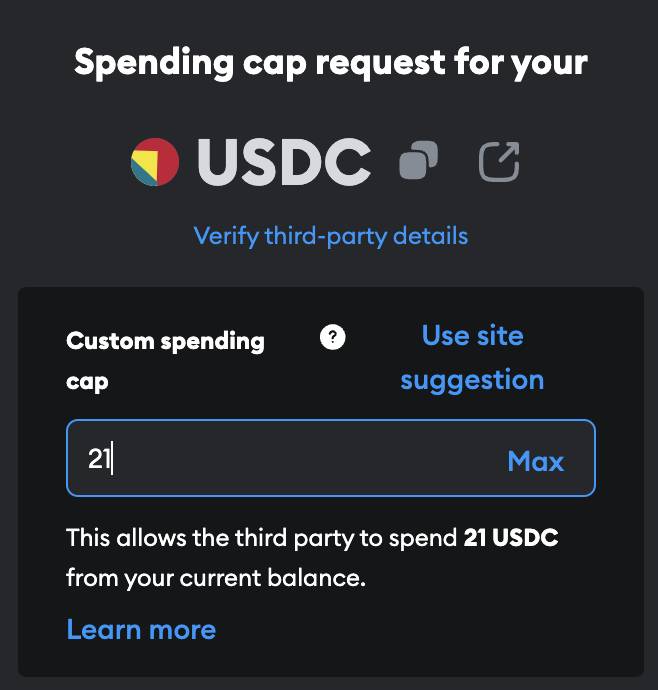
Nhập số lượng USDC cần giao dịch
Xem thêm:
7. Tổng kết
Trên đây là thông tin về các bước tạo ví cũng như những lưu ý khi bạn sử dụng ví phi tập trung nói chung và MetaMask nói riêng. Coin68 hi vọng bài viết này sẽ giúp bạn tự tin hơn và nắm được những điều cần chú ý khi dùng ví. Ở những bài sau, Coin68 sẽ đưa ra thêm nhiều hướng dẫn nữa liên quan tới MetaMask nên các bạn nhớ đón đọc nhé.
Cameron

